Ецлипсе је пројекат отвореног кода који користи систем додатака Јава који програмерима омогућава да лако раде заједно на различитим језицима. Доступан је и за многе платформе. Грешка наведена у наслову чланка је грешка која се појављује након што корисници покушају да отворе Ецлипсе на свом Виндовс рачунару.

Ецлипсе се обично само затвори након тога. Проблем се често појављује чим корисници инсталирају и покрену Ецлипсе. За решавање овог проблема користило се много различитих метода и зато смо их сакупили у једном чланку који можете да погледате!
Шта узрокује грешку „Није успело учитати ЈНИ заједничку библиотеку“?
Проблем често узрокују један или два уобичајена проблема која се деле међу многим корисницима који су проблем пријавили на мрежи. Ипак, постоји неколико начина за решавање истог проблема. Погледајте доњу листу:
- Неусклађене верзије Ецлипсе и Јава Рунтиме - оба програма морају бити 64-битна или 32-битна или ће се ова грешка сигурно појавити. Решите проблем пребацивањем оба програма у исти формат.
- Инсталиране су и 32-битна и 64-битна верзија Јаве - Ецлипсе ће можда покушати приступити погрешној, а ви бисте је требали усмерити до одговарајуће верзије манипулишући променљивом Патх.
- Ецлипсе није свестан инсталационе мапе Јава - збуну бисте требали разјаснити укључивањем у датотеку ецлипсе.ини.
Решење 1: Уредите датотеку „ецлипсе.ини“
До овог специфичног проблема може доћи ако инсталација програма Ецлипсе не разуме тачно који би могао бити тачан пут до извршне датотеке. То се лако може решити једноставним додавањем линије унутар датотеке конфигурације Ецлипсе која је доступна у инсталационом директоријуму. Обавезно следите упутства у наставку како бисте решили проблем.
- Дођите до локације фасцикле у Филе Екплорер-у једноставно отварањем мапе и кликом на Овај ПЦ или Мој рачунар у левом навигацијском окну или тражењем овог уноса у менију Старт.

- На овом рачунару или мом рачунару кликните двапут да бисте отворили свој локални диск и отишли до инсталационог директоријума Јава Девелопмент Кит . Након лоцирања Јава директоријума, идите на јрек.к.кк> бин и пронађите датотеку 'јавав.еке'. Кликните на траку за адресу и копирајте пуну адресу у међуспремник. Резервисано место „ кккк “ представља верзију Јаве коју сте инсталирали.

- Дођите до инсталационе мапе Ецлипсе-а. Тачну локацију можете пронаћи и након десног клика на пречицу Ецлипсе и одабира опције Отвори локацију датотеке из контекстног менија.
- Кликните десним тастером миша на датотеку названу ' ецлипсе. ини 'и одаберите да га отворите помоћу Нотепад-а. Обавезно идите на врх датотеке и залепите доње редове како бисте решили проблем. Обавезно замените и адресу чувара места адресом коју сте сазнали у првом делу решења:
-вм Ц: \ путања \ до \ 64бит \ јава \ бин \ јавав.еке
- Покушајте поново да покренете програм и проверите да ли се појављује грешка „неуспешно учитавање ЈНИ дељене библиотеке“.
Решење 2: Уверите се да се верзије Ецлипсе и Јава подударају
Ако користите 64-битну верзију Ецлипсе-а, такође треба да инсталирате 64-битну верзију Јава Рунтиме-а. Исто важи и за 32-битну верзију. Обавезно следите упутства у наставку да бисте деинсталирали ону и инсталирали другу опцију.
Деинсталирање Јава-а на Виндовс 10
- Кликните на дугме менија Старт у доњем левом делу екрана. Изаберите Поставке кликом на икону зупчаника изнад дугмета за напајање у менију Старт.
- Изаберите одељак Апликације у апликацији Подешавања. Изаберите Јава са листе инсталираних апликација, а затим кликните на њену Деинсталирај

- Одговорите на упутства приказана на екрану да бисте довршили поступак деинсталације.
Деинсталирање Јаве у претходним верзијама Виндовс-а
- Кликните на дугме менија Старт у доњем левом делу екрана.
- Изаберите Цонтрол Панел из менија Старт и пребаците опцију Виев би на Цатегори . Изаберите Деинсталирај програм у одељку Програми.

- Изаберите Јава са листе инсталираних програма кликом на њу, а затим кликните на Унинсталл (Деинсталирај). Следите упутства на екрану да бисте довршили чаробњак.
Инсталирање Јаве
Постоје два начина инсталирања Јаве. Можете да користите мрежни програм за инсталирање који преузима само малу датотеку која се користи за преузимање целокупног програма или можете преузети читав пакет и инсталирати га без активне Интернет везе. Ево како да га инсталирате офлајн:
- Идите на страницу за ручно преузимање и кликните на Виндовс Оффлине . Обавезно направите разлику између Виндовс Офлајн који је 32-битна верзија и Виндовс Оффлине (64-битни) који је очигледно 64-битна верзија.

- Појавиће се дијалог Филе Довнлоад (Преузимање датотеке) у којем ће се затражити да покренете или сачувате датотеку за преузимање. Кликните Саве (Сачувај) да бисте датотеку преузели у свој локални систем.
- Затворите све апликације, укључујући прегледач, и двапут кликните на сачувану датотеку да бисте започели процес инсталације. Кликните на дугме Инсталирај да бисте прихватили услове лиценце и наставили са инсталацијом.

- Орацле се удружио са компанијама које нуде разне производе. Инсталациони програм вам може представити опцију да инсталирате ове програме када инсталирате Јаву. Након што се уверите да су изабрани жељени програми, кликните на дугме Даље да бисте наставили инсталацију.
- Неколико кратких дијалога потврђује последње кораке процеса инсталације; кликните Затвори у последњем дијалогу. Ово ће завршити поступак инсталације Јаве. Проверите да ли се проблем и даље појављује након што се подударате са верзијама Ецлипсе и Јава Рунтиме.
Решење 3: Уклоните променљиву путање за Јаву
Ако су на рачунару инсталиране и 32-битна и 64-битна верзија Јаве, Ецлипсе се може збунити покушавајући да одгонетне коју ће користити. На пример, ако 64-битна верзија Ецлипсе покуша да користи 32-битну верзију Јаве, појавиће се проблем. Ово се може решити без деинсталације једне верзије Јаве једноставним брисањем њене променљиве Патх. Обавезно пажљиво следите доленаведена упутства.
- Кликните десним тастером миша на Мој рачунар / Овај рачунар, у зависности од верзије Виндовс-а коју сте инсталирали на рачунар и одаберите Својства. Након тога пронађите дугме Напредна системска подешавања на десној страни прозора Својства, кликните на њега и крећите се на картицу Адванцед .
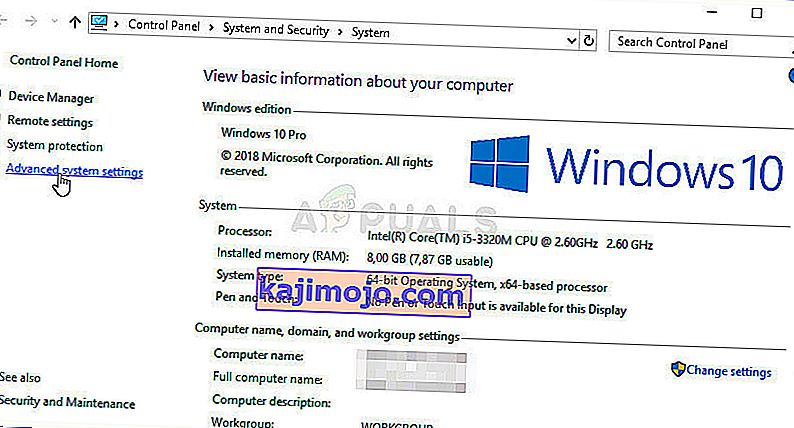
- У доњем десном одељку картице Напредно моћи ћете да видите опцију „ Променљиве околине“, па кликните на њу и моћи ћете да видите листу свих корисничких променљивих у одељку „Корисничке променљиве“.

- Кликните на променљиву путање у оквиру Системске променљиве или одељак Корисничке променљиве и кликните на дугме Уреди испод. Покушајте да пронађете путању за директоријум Јава, изаберите је и у менију са леве стране одаберите Делете. Ово се односи на Јава директоријум који се не подудара са верзијом Ецлипсе.
- Покушајте поново отворити програм и проверите да ли ће сада правилно радити.
